هیچ کس دوست ندارد محتوایش با تبلیغات مزاحم قطع شود، به خصوص زمانی که طولانی تر و تکرار شوند. به همین دلیل است که ما مسدود کننده های تبلیغات مانند uBlock Origin داریم تا از شکنجه در امان بمانیم. متأسفانه، مسدود کردن تبلیغات یک بازی موش و گربه خسته کننده است که در آن پلتفرم هایی مانند یوتیوب و تکان دادن به طور مداوم راه های جدیدی برای دور زدن مسدود کننده ایجاد می کنند. بنابراین اگر uBlock Origin دیگر کار نمی کند، باید یکی از راه حل های ما را امتحان کنید.
در این مقاله، ما به شما نشان میدهیم که چه کارهایی میتوانید انجام دهید تا پسوند مرورگر uBlock Origin زمانی که دیگر تبلیغات YouTube یا Twitch را مسدود نمیکند، برطرف کنید. گاهی اوقات تنها کاری که باید انجام دهید این است که کوکی یا حافظه پنهان مرورگر خود را پاک کنید، اما هر از چند گاهی، مسدود کننده ها کار نمی کنند و به یک جایگزین نیاز دارید. بنابراین به خواندن ادامه دهید زیرا علاوه بر رفع مشکل، گزینههای دیگری نیز در اختیار شما قرار خواهیم داد.
1. کش مرورگر
را پاک کنیدبه مرور زمان، مرورگر شما فایلهای غیرضروری زیادی را جمعآوری میکند که همه چیز را مسدود میکند و مانع از کارکرد صحیح مبدا uBlock میشود. بنابراین قبل از امتحان هر چیز دیگری، مطمئن شوید که راهنمای گسترده ما را در نحوه پاک کردن کش هر مرورگر وب مطالعه کرده اید.
2. uBlock Origin
را به روز کنیدهر دو YouTube و Twitch گاهی اوقات میتوانند دست بالا را بگیرند و مسدودکننده تبلیغات شما را دور بزنند. بنابراین مطمئن شوید که uBlock Origin همیشه به روز باشد. برای به روز رسانی adblocker خود، باید به صفحه افزونه ها یا افزونه های مرورگر خود بروید. در این مقاله، ما از فایرفاکس به عنوان مثال استفاده خواهیم کرد، اما مراحل باید مشابه و به راحتی در Google Chrome و سایر مرورگرها دنبال شوند.
1. منوی برنامه را از گوشه سمت راست بالای صفحه باز کنید و افزونه ها و تم ها را از لیست انتخاب کنید.
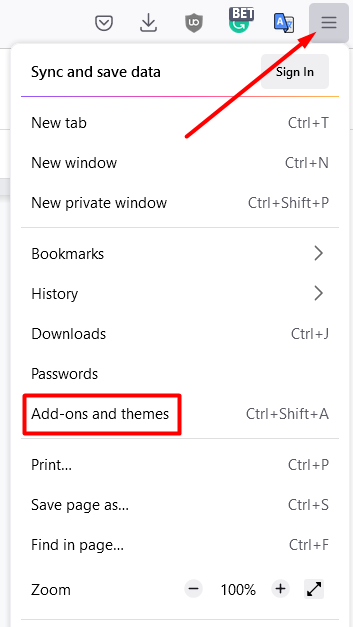
2. در صفحه اصلی، uBlock Origin را پیدا خواهید کرد. روی نماد سه نقطه کلیک کنید تا منوی افزونه باز شود و بهروزرسانی را انتخاب کنید.
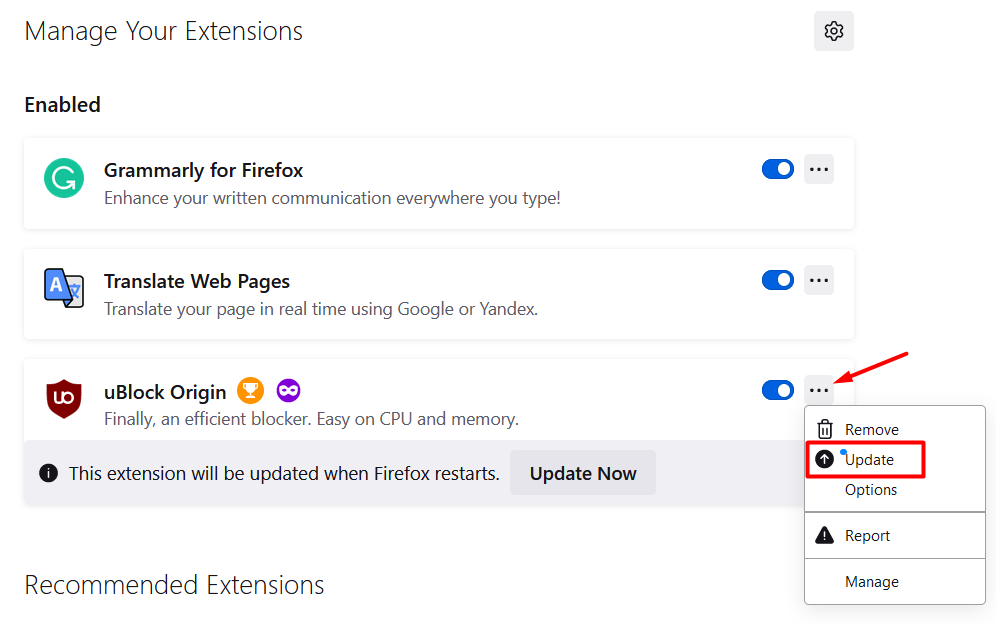
مسدودکننده تبلیغات شما اکنون بهروز است. یک بار دیگر پخش جریانی را امتحان کنید تا ببینید آیا آنطور که در نظر گرفته شده کار می کند یا خیر. اگر نه، به مرحله بعدی بروید.
3. یک مرورگر متفاوت
را امتحان کنیددر برخی موارد، مسدود کردن تبلیغات Twitch در یک مرورگر کار میکند اما در مرورگر دیگر نه. uBlock Origin را با استفاده از یک مرورگر دیگر آزمایش کنید و بررسی کنید که آیا یک تبلیغ ویدیویی شروع به پخش می کند یا خیر.
4. از Developer Build
استفاده کنیدآخرین نسخه uBlock Origin لزوماً جدیدترین نسخه نیست. برای جلوتر از بازی، ممکن است بخواهید ساختنی را امتحان کنید که هنوز در حال توسعه است زیرا دارای جدیدترین ویژگیهای مسدود کردن تبلیغات است..
برای نصب بیلد توسعه دهنده، باید به Github بروید. چندین نسخه از uBlock Origin را خواهید دید که به عنوان Pre-release برچسب گذاری شده اند. برای نصب uBlock Origin پیش از انتشار ، دستورالعمل های داده شده برای هر نسخه را دنبال کنید.
به خاطر داشته باشید که ساختهای توسعهدهنده همیشه پایدار نیستند و ممکن است با برخی از اشکالات مواجه شوید که هنوز باید برطرف شوند.
5. از یک اسکریپت سفارشی
استفاده کنیدافزودن اسکریپت به افزونه یک تکنیک پیشرفته است. اگر در سفارشی کردن برنامههای افزودنی مرورگر و بازی با اسکریپتها احساس راحتی نمیکنید، از این مرحله بگذرید. با این حال، اگر مشکلی ایجاد کردید، میتوانید به سادگی مسدودکننده تبلیغات را دوباره نصب کنید.
برای افزودن یک اسکریپت سفارشی باید چه کاری انجام دهید.
1. به پانل افزونهها و تمها برگردید و روی uBlock Origin کلیک کنید.
2. روی نماد سه نقطه کنار uBlock Origin کلیک کنید و این بار Options را انتخاب کنید. آن را درست در قسمت «بهروزرسانی» پیدا خواهید کرد. با این کار داشبورد uBlock Origin باز می شود.
3. من یک کاربر پیشرفته هستم را از پانل تنظیمات انتخاب کنید و سپس روی نماد چرخ دنده کلیک کنید.
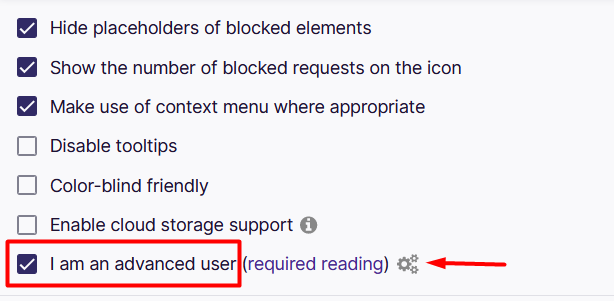
4. صفحه ای پر از کد را مشاهده خواهید کرد. ما به خط 44 علاقه مندیم که userResourcesLocation است. بهطور پیشفرض، روی «تنظیم نشده» تنظیم شده است. آن را به آدرس اینترنتی تغییر دهید که به اسکریپت سفارشی مورد نظر شما منتهی می شود. یک اسکریپت خوب برای مسدود کردن تبلیغات Twitch https://raw.githubusercontent.com/pixeltris/TwitchAdSolutions/master/notify-strip/notify-strip-ublock-origin.js است.
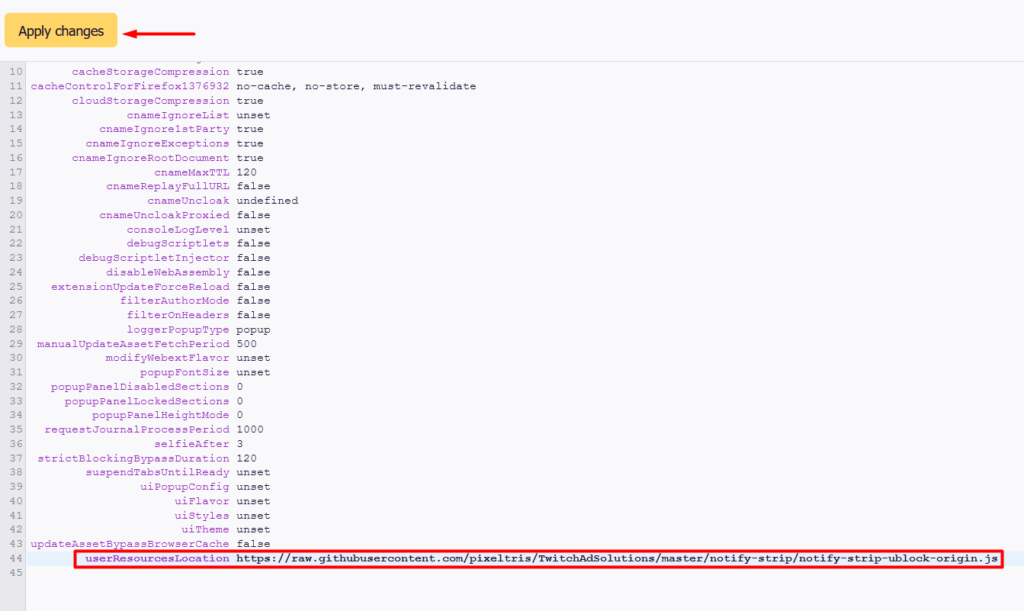
5. پس از چسباندن URL اسکریپت، روی دکمه اعمال تغییرات کلیک کنید.
اسکریپت در مثال ما سعی می کند Twitch را فریب دهد تا فکر کند قبلاً تبلیغ را دیده اید. علاوه بر این، تا زمانی که تبلیغات ناپدید شوند، پخش کننده Twitch را دوباره بارگیری می کند. میتوانید درباره این custom scripts for تکان دادن در Github اطلاعات بیشتری کسب کنید.
جایگزین های uBlock Origin
اگر راهحلهای بالا کار نکردند و همچنان تبلیغات Twitch یا YouTube را دریافت میکنید، باید به دنبال راههای جایگزین برای مسدود کردن تبلیغات باشید. در این بخش، ما قصد داریم VPN ها، یک پخش کننده جایگزین Twitch و گزینه های دیگری را بررسی کنیم که به شما امکان می دهد از پخش بدون آگهی لذت ببرید. با این حال، uBlock Origin باید روی تبلیغات YouTube کار کند، بنابراین ما عمدتاً روی Twitch تمرکز خواهیم کرد..
1. مشترک Twitch Turbo و YouTube Premium
شویداگر نمی توانید آنها را شکست دهید، به آنها بپیوندید. ساده ترین راه برای جلوگیری از تبلیغات Twitch، اشتراک در Twitch Turbo با قیمت 8.99 دلار در ماه است. دیگر تبلیغات پیش از پخش یا میانپول دریافت نخواهید کرد. با این حال، گاهی اوقات برخی از تبلیغات ویژه را مشاهده خواهید کرد.
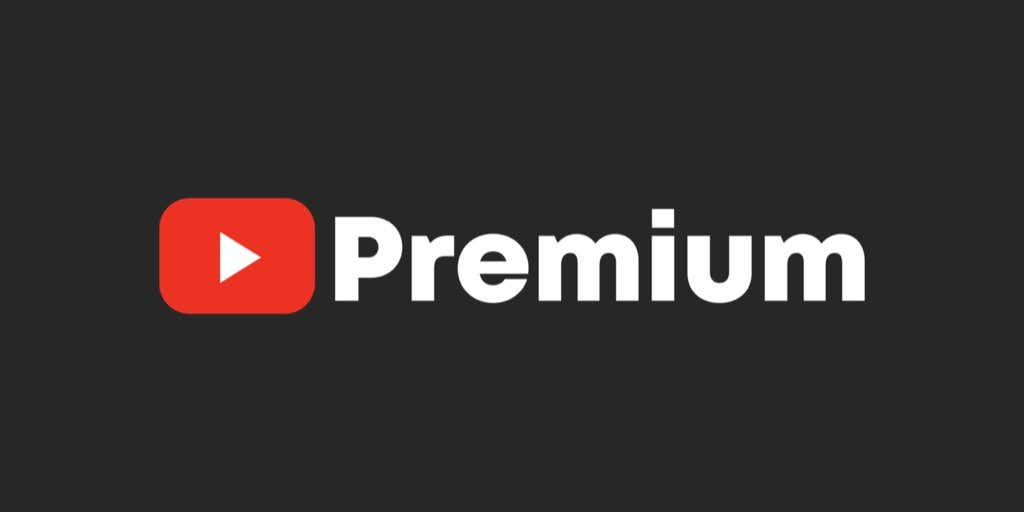
همچنین میتوانید معامله مشابهی با YouTube Premium دریافت کنید. قیمت اشتراک بستگی به محل زندگی شما دارد، اما آنچه مهم است این است که دیگر هیچ نوع تبلیغاتی را نخواهید دید. همچنین میتوانید یک طرح خانواده را انتخاب کنید که به حداکثر ۵ نفر عضویت ممتاز با تخفیف قابل توجهی میدهد.
2. AdGuard
را امتحان کنیدAdGuard، مانند uBlock Origin، یک مسدودکننده تبلیغات محبوب است. این منبع باز است و بنابراین رایگان است، بنابراین ارزش امتحان کردن دارد که آیا در جایی که uBlock با شکست مواجه می شود، موفق می شود یا خیر. آن را نصب کنید و به آن ضربه بزنید.

3. از VPN
استفاده کنیدشبکه های خصوصی مجازی آدرس IP واقعی شما را پنهان می کنند و به شما امکان می دهند از طریق سروری که در کشور دیگری قرار دارد متصل شوید. به عنوان مثال، اگر در ایالات متحده زندگی میکنید، میتوانید از یک VPN برای فریب دادن توییچ استفاده کنید تا فکر کند در مجارستان هستید. اما شما میپرسید که این چه ربطی به مسدود کردن تبلیغات Twitch و YouTube دارد؟
بعضی کشورها هستند که تبلیغات Twitch در آنها نمایش داده نمی شود. مجارستان، صربستان، کاستاریکا، روسیه، اوکراین و مقدونیه نمونه هایی از این قبیل کشورها هستند.
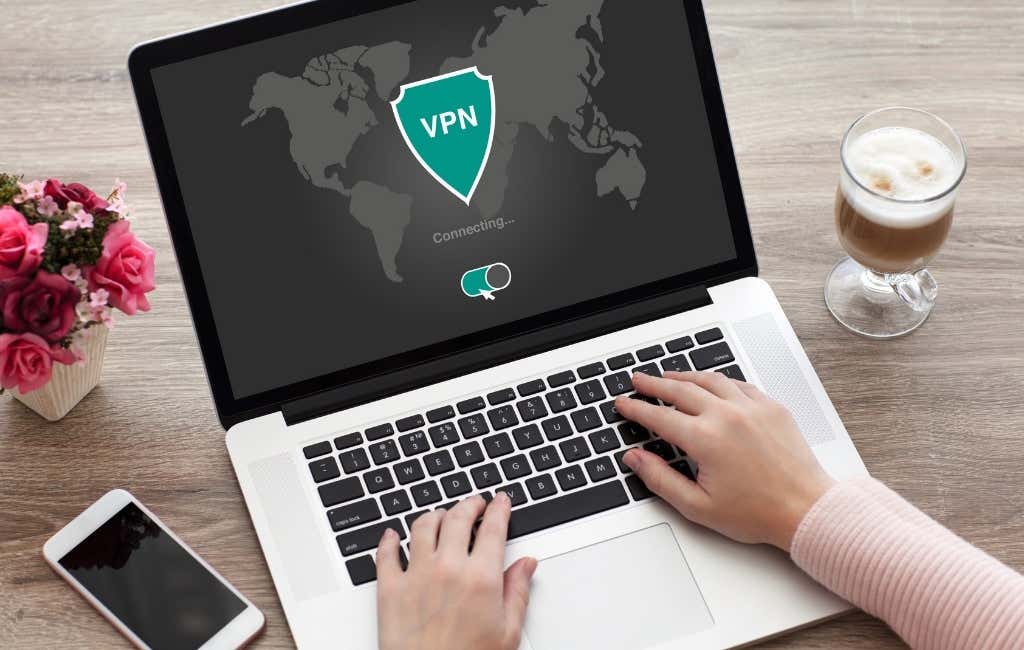
مشترک یک ارائه دهنده سرویس VPN قابل اعتماد شوید که سرورهای سریعی را برای پخش جریانی ارائه می دهد تا بهترین تجربه را داشته باشید. برخی از بهترین VPN ها عبارتند از ExpressVPN، NordVPN، CyberGhost VPN، و PIA VPN.
4. VOD
را تماشا کنیداگر برایتان مهم نیست که از پخش زنده یک رویداد صرفنظر کنید، ویدیوی درخواستی یک گزینه عالی است. uBlock Origin همه تبلیغات قبل از پخش و میانپول را که بخشی از VOD هستند مسدود میکند تا بتوانید از پخش بدون آگهی لذت ببرید.
5. Twitchls.com
Twitchls سایتی است که می تواند محتوای ویدیویی زنده را بدون تبلیغات پخش کند. برای استفاده از آن، باید URL twitch.tv را تغییر دهید.

6. از پخش کننده جایگزین برای Twitch.tv
استفاده کنیداگر uBlock Origin هنوز تبلیغات Twitch را مسدود نمی کند، افزونه پخش کننده جایگزین را نصب کنید. این پخش کننده جدید تبلیغات Twitch را پنهان می کند و uBlock Origin تبلیغات تعبیه شده را مسدود می کند. علاوه بر این، دارای ویژگیهای مفید مختلفی مانند «فقط صوتی» برای گوش دادن به موسیقی و بسیاری از گزینههای سفارشیسازی است.
چگونه توانستید تبلیغات YouTube و Twitch را مسدود کنید؟ در قسمت نظرات پایین ما را آگاه کنید!
.